Ua hala kekahi manawa mai ka hoʻohui ʻana o Apple i kahi polokalamu i kapa ʻia ʻo Shortcuts i iOS a me iPadOS. Ua mahalo nui nā mea hoʻohana i ka hoʻohui ʻana o kēia noi, no ka mea hiki iā lākou ke hana i kekahi mau papahana maʻalahi e hiki ke maʻalahi i ko lākou ola i kēlā me kēia lā. Eia kekahi, ua ʻike mākou ma hope i ka hoʻohui ʻana o nā automation, ʻo ia hoʻi kekahi mau kaʻina hana i hana ʻokoʻa ʻia i kēlā me kēia manawa ke kū mai kahi kūlana. Eia nō naʻe, i kēlā me kēia manawa e hana ʻia ka automation, e ʻike ʻia kahi leka me ka ʻike e pili ana i kēia ʻoiaʻiʻo, hiki ke hoʻonāukiuki i kekahi. ʻAʻole hiki iā ʻoe ke hoʻopau i kēia mau hoʻolaha ma ke ala maʻamau, akā ʻo ka nūhou maikaʻi ua loaʻa kahi workaround e hoʻopau i nā leka hoʻomaka automation. E ʻike ʻoe pehea ma kēia ʻatikala.
Hiki paha hoihoi oe
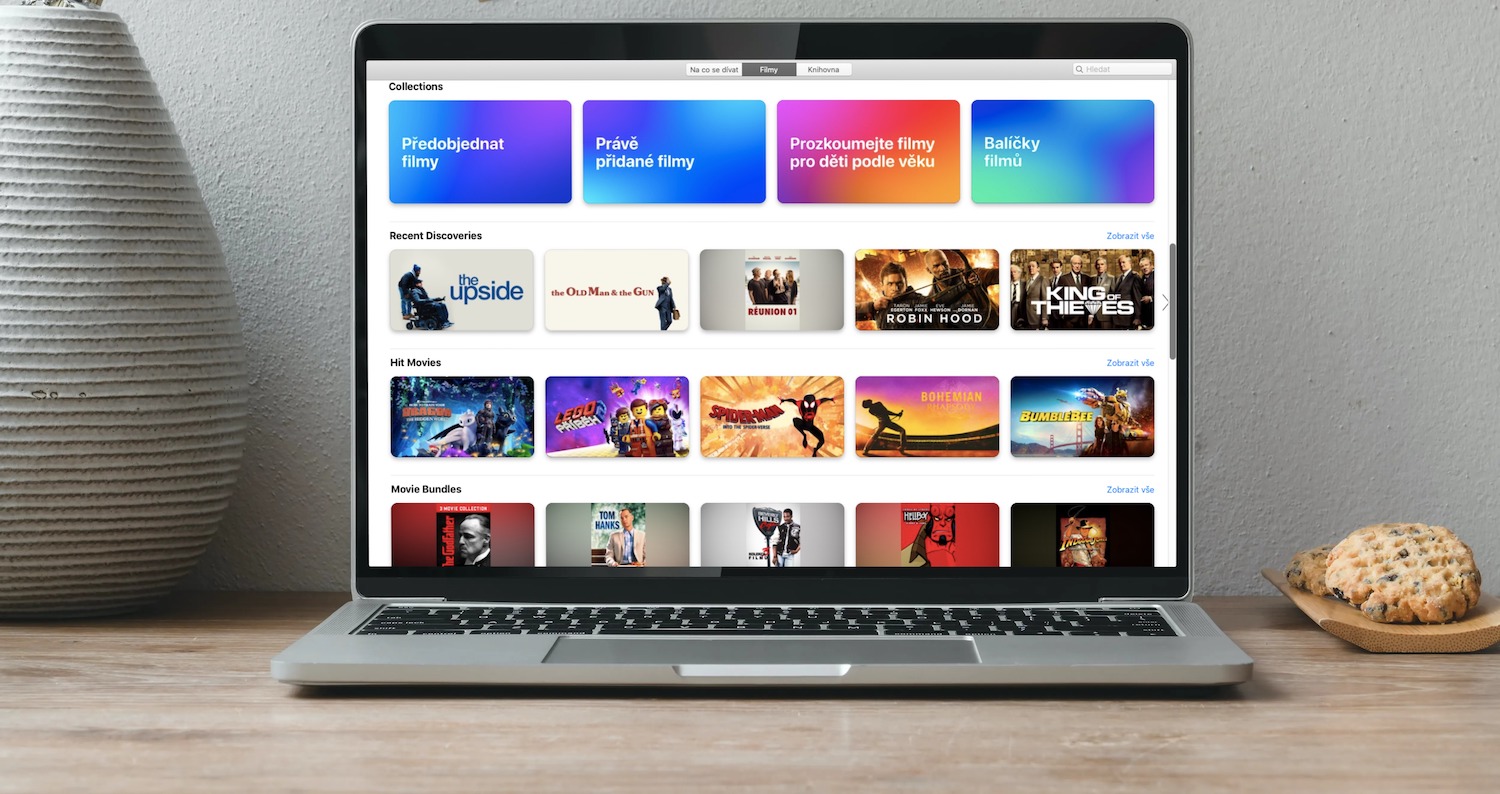
Pehea e hoʻopau ai i nā leka hoʻomaopopo automation ma iPhone
Inā makemake ʻoe e hoʻopau i ka hōʻike ʻana o nā leka i kāu iPhone (a i ʻole iPad) ma hope o ka hoʻomaka ʻana i ka automation, hiki iā ʻoe. E hahai wale i nā ʻanuʻu ma lalo nei:
- I ka hoʻomaka ʻana, pono ʻoe e neʻe i ka noi maoli i loko o iOS a i ʻole iPadOS Nā hoʻonohonoho.
- Ke hana ʻoe i kēlā, ʻimi a kaomi i ka pahu Ka manawa pale.
- Inā ʻaʻole ʻoe e hoʻohana ana i ka Time Screen, pono ia hoʻoulu ʻana.
- I kēia manawa ma lalo o ka pakuhi awelika o kēlā me kēia lā e kaomi i ke koho Nānā i nā hana a pau.
- A laila hoʻoneʻe i kahi ʻāpana lalo, kikoʻī i ka māhele Hoolaha.
- Ma kēia papa inoa, e ʻimi a kaomi i ka laina me ka inoa Nā pōkole.
- Inā ʻaʻole hiki iā ʻoe ke ʻike i ka laina Shortcuts, pono ʻoe e hana i hoʻokahi automation arbitrary a holo ia e hōʻike i ka hoʻolaha mai ka noi.
- E hōʻike ʻia kahi pale ʻē aʻe ma kahi āu e hiki ai hoʻonohonoho hou i nā pōkole hoʻolaha a me ka automation.
- Hiki iā ʻoe hoʻopau i kekahi ʻano hoʻolaha, hoʻohana paha nā hoʻololi keia mau hoolaha hoʻopau loa.
Inā hana ʻoe i nā mea āpau me ka hoʻohana ʻana i ke kaʻina hana i luna, ʻaʻole ʻoe e loaʻa hou i nā leka e pili ana i ka hoʻomaka ʻana i ka automation. Akā, e hoʻomanaʻo ʻo ia paha he ʻōnaehana ʻōnaehana hiki iā Apple ke hoʻoponopono koke. ʻO nā leka hoʻomaopopo e pili ana i ka hoʻolaha ʻana he mea palekana e ʻike ai ka mea hoʻohana e hana ana kekahi mea ma hope o kāna hāmeʻa. I ka manawa like, ʻike paha ʻoe iā ʻoe iho i kahi kūlana kahi hiki ʻole ke kaomi i ka pahu Shortcuts. I kēia hihia, e hoʻāʻo e hoʻopau i nā Settings a i ʻole e hoʻomaka hou i ka hāmeʻa. I ka hopena, makemake wau e kuhikuhi inā e hoʻopau ʻoe i nā leka no nā Shortcuts, ʻo ia hoʻi ka automation, ma hope o ka hoʻomaka hou ʻana i ka hāmeʻa, e hoʻololi kēia mau koho i nā hoʻonohonoho paʻamau a pono ʻoe e hoʻopau hou i nā leka me ka hoʻohana ʻana i ke kaʻina hana i luna.
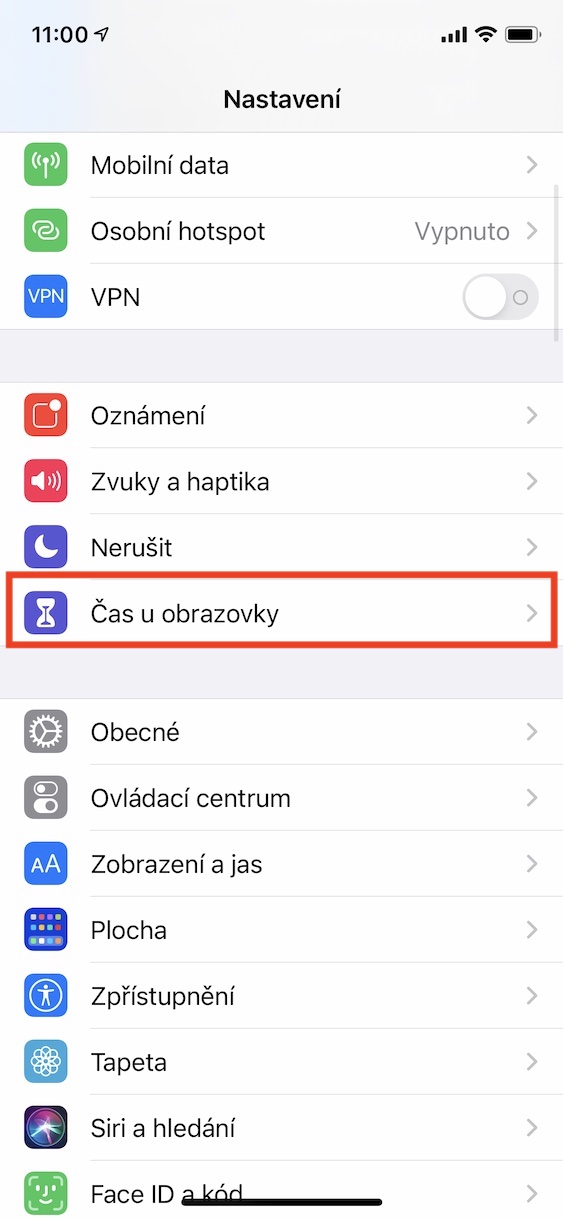
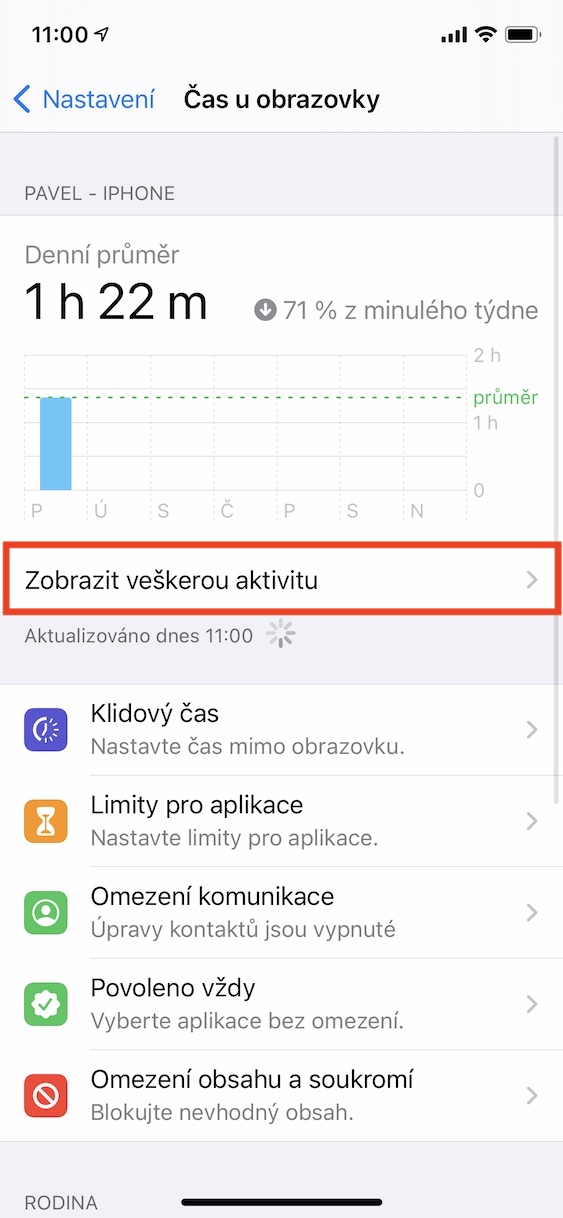
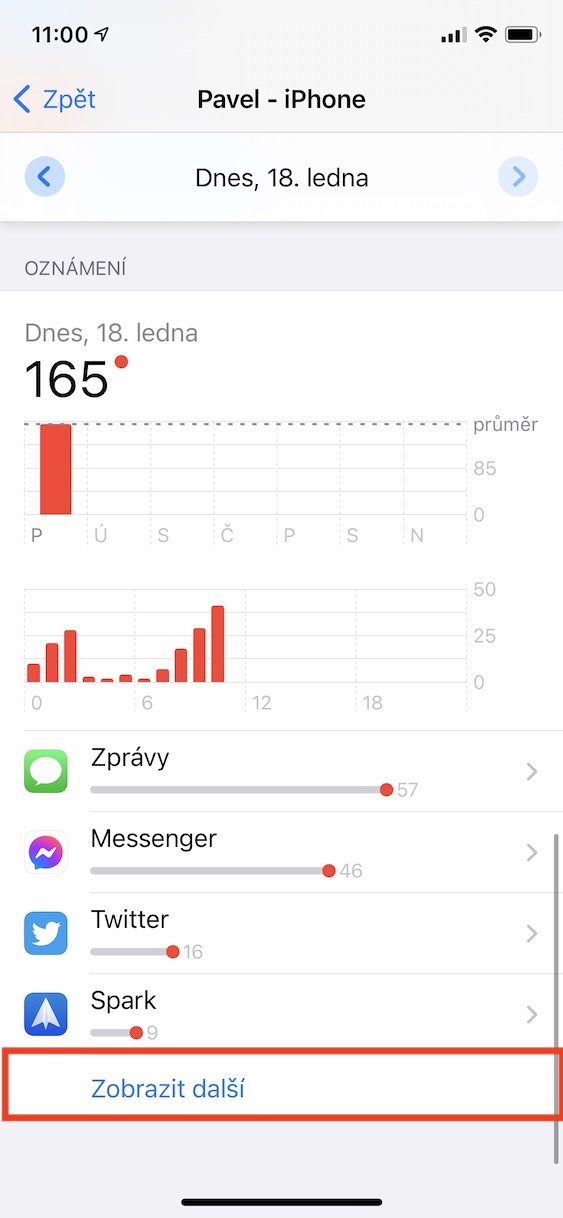
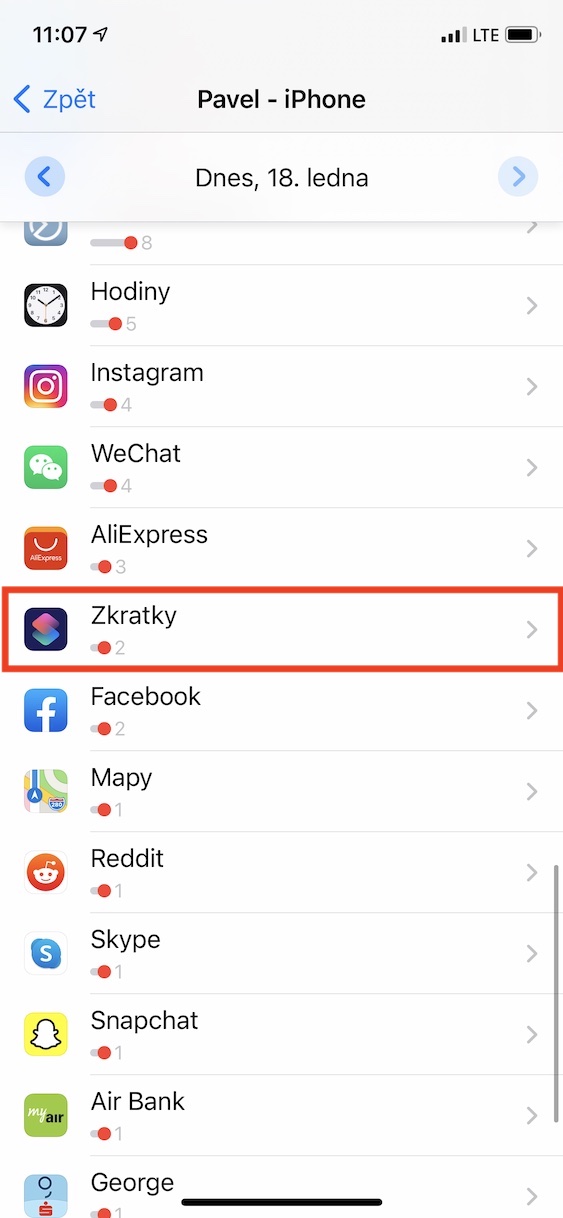

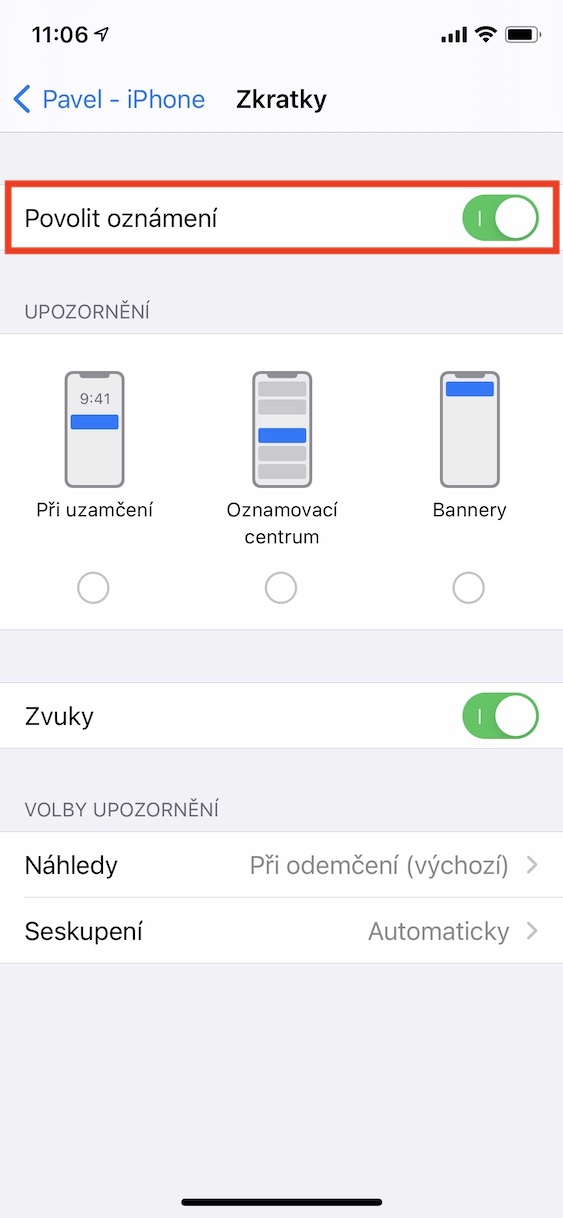
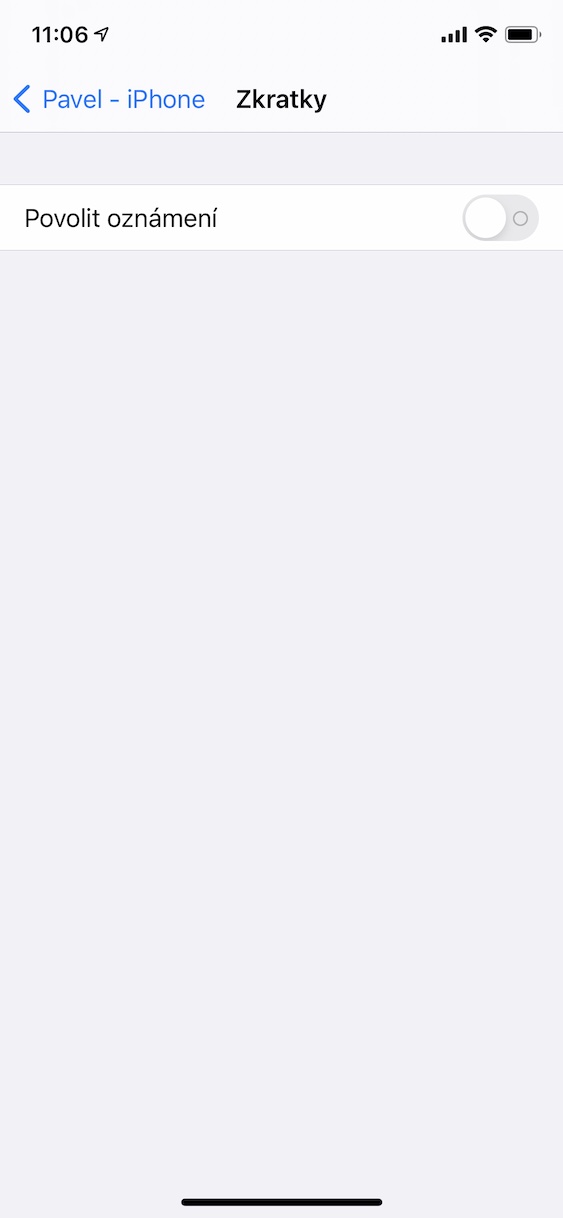
ʻO ka mea pōʻino, ʻaʻole hiki iaʻu ke kaomi ma ka pahu pōkole. ʻAʻole ia e hāʻawi mai iaʻu i kahi ʻaoʻao ʻē aʻe, kahi ʻaoʻao e hiki ai iaʻu ke hoʻoponopono i nā leka hoʻomaopopo.
Pono ʻoe e hoʻololi i ka lā ma mua ma luna
ʻAʻole pololei ia: